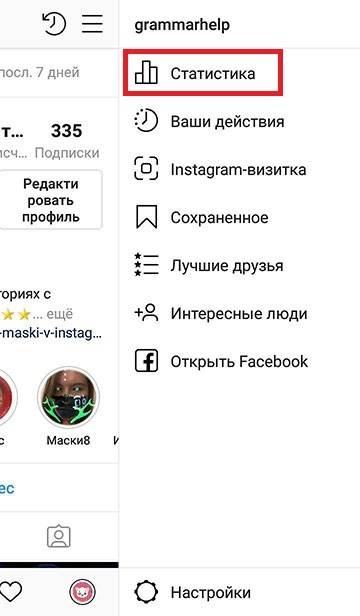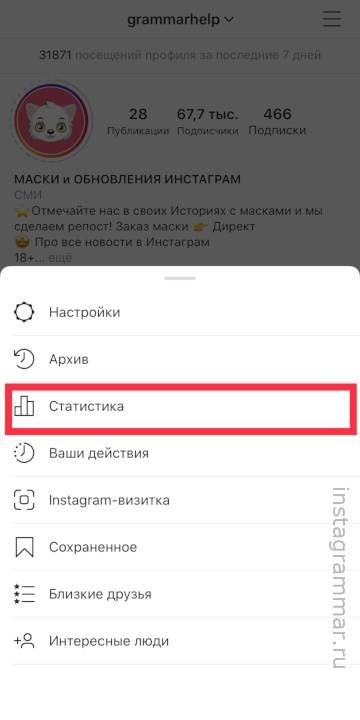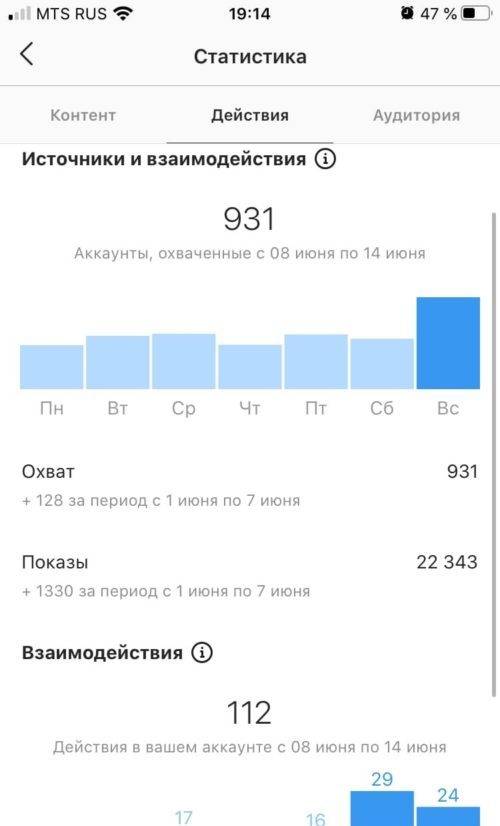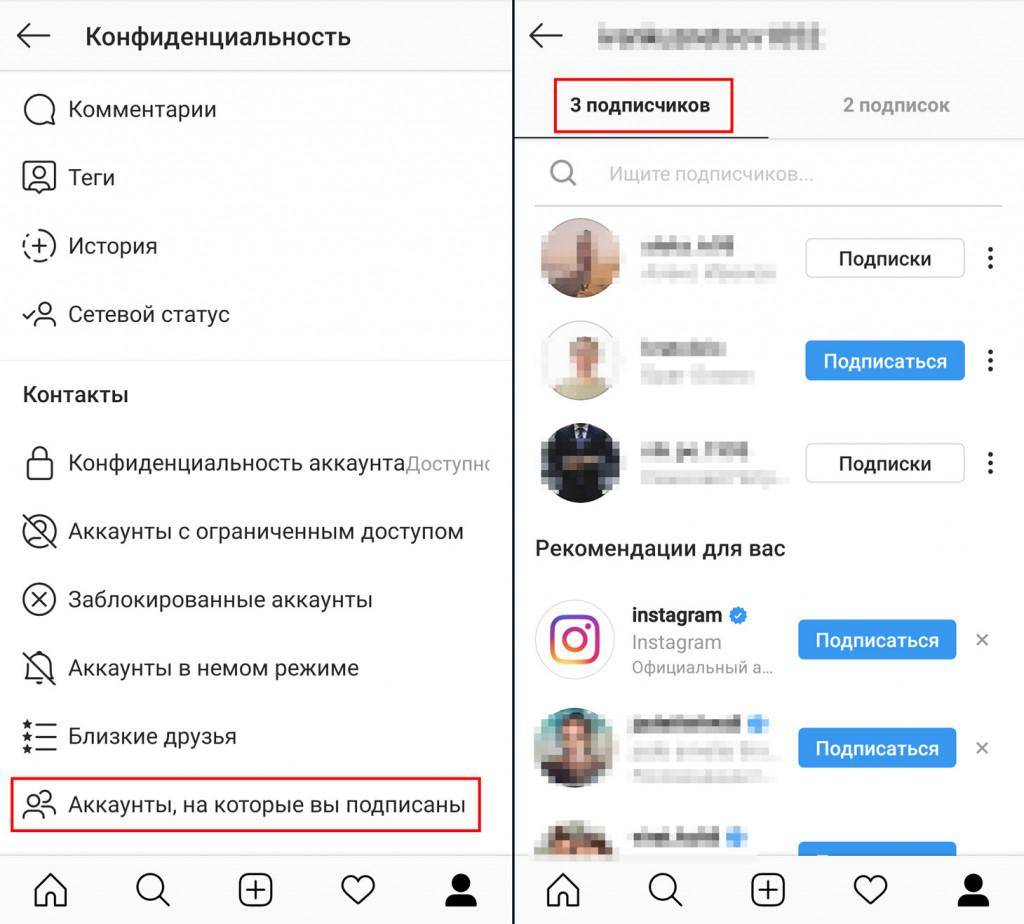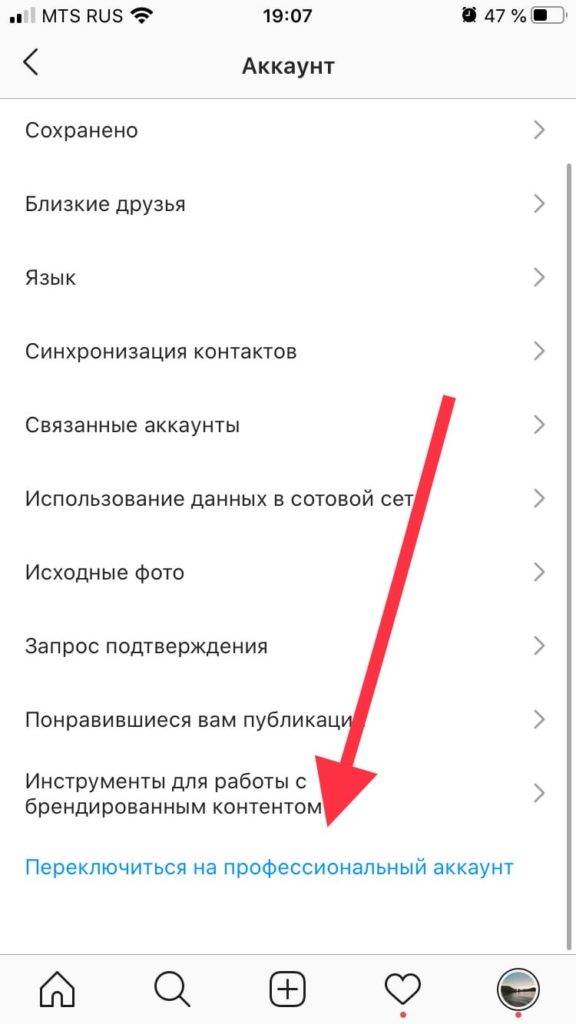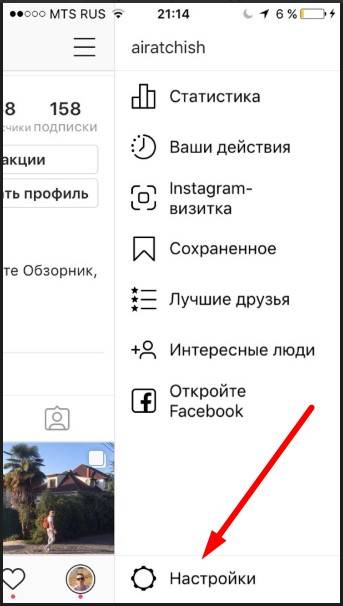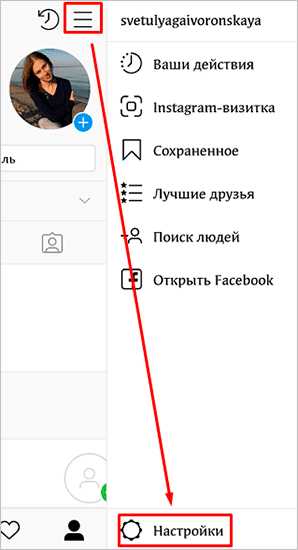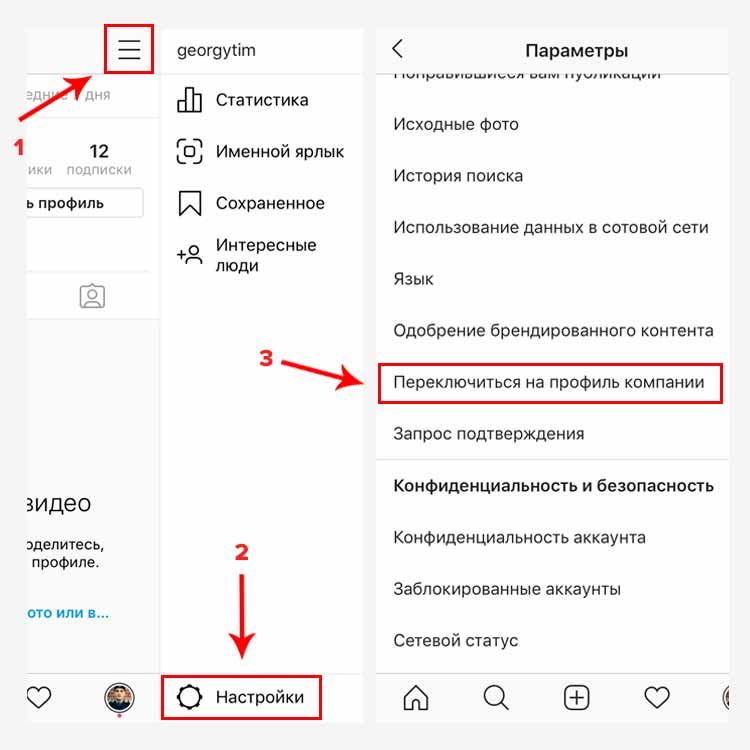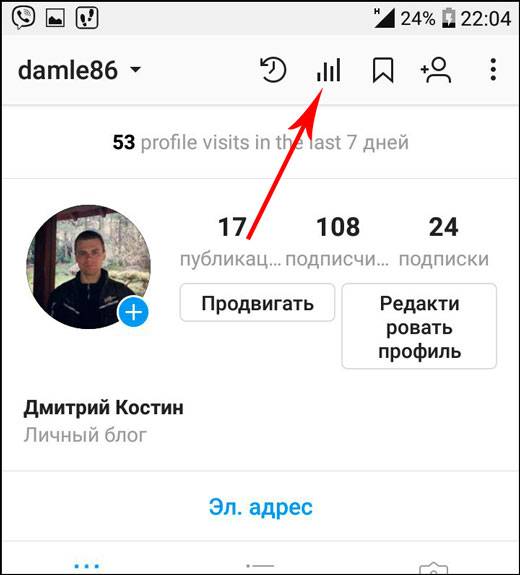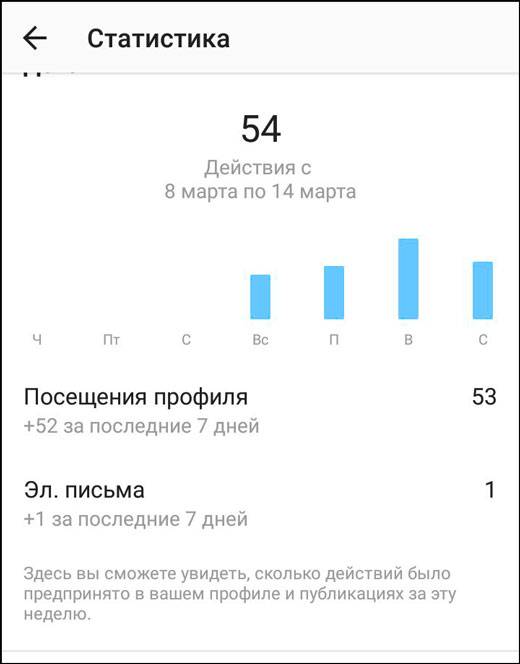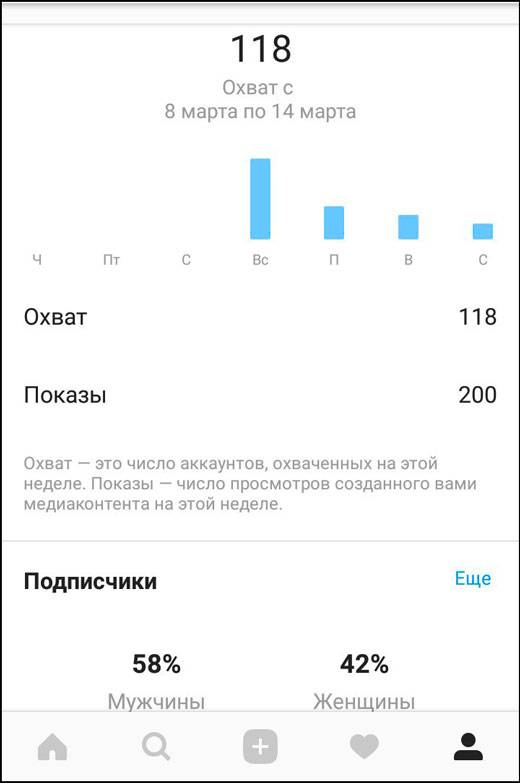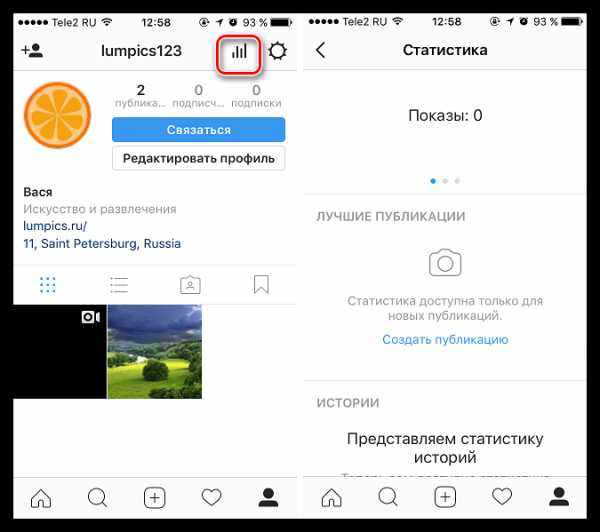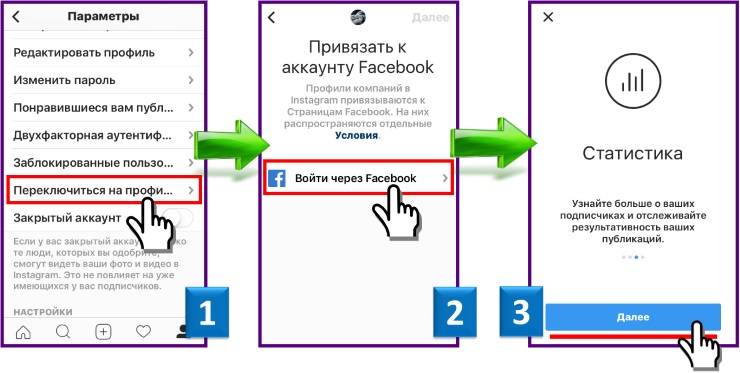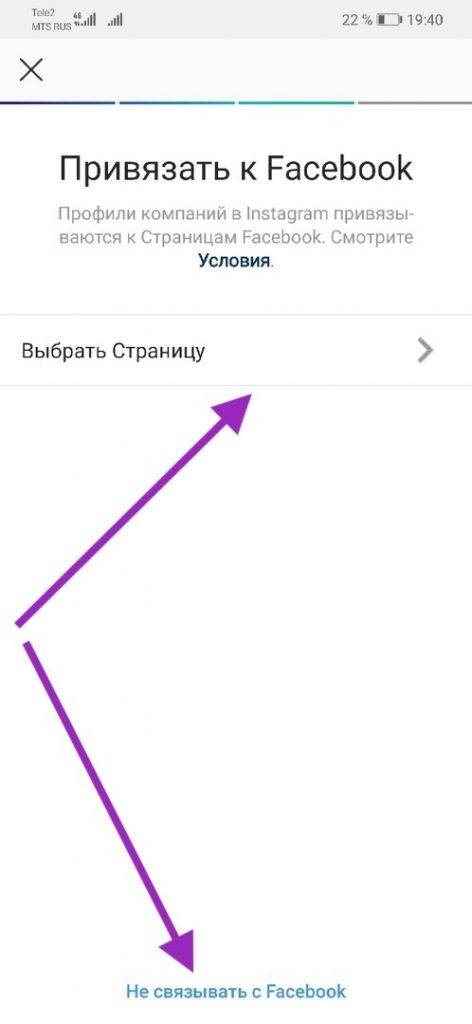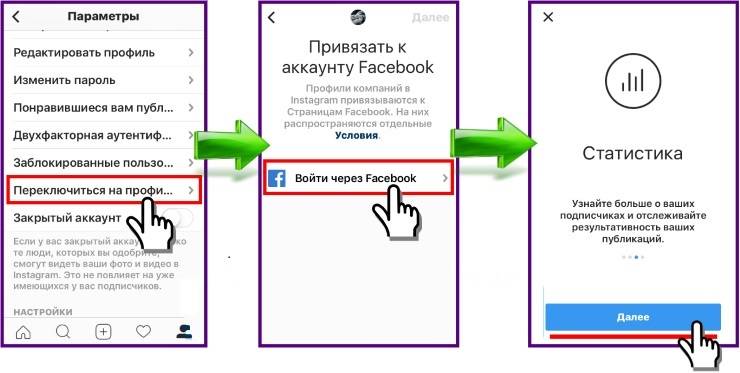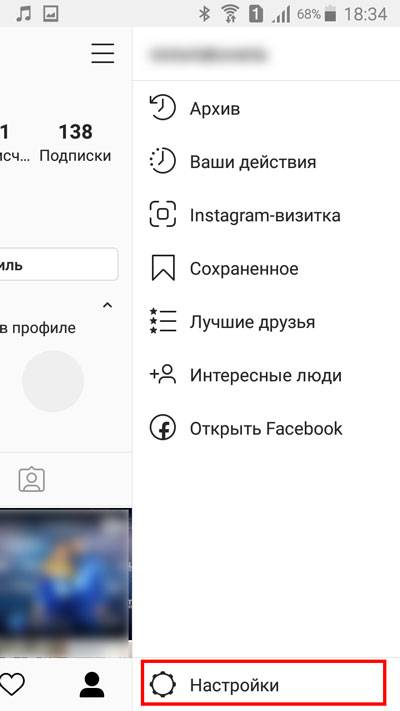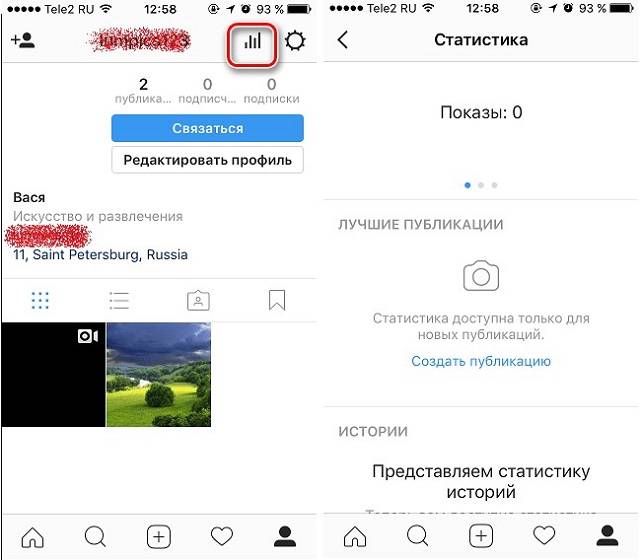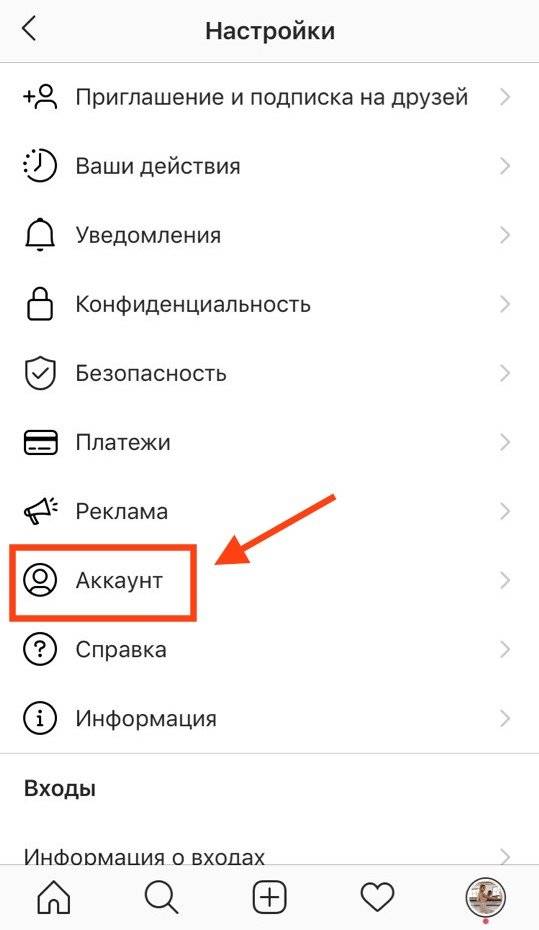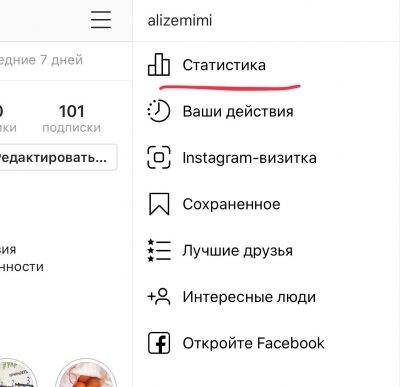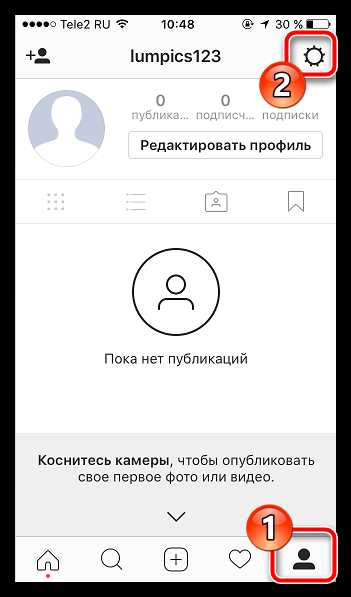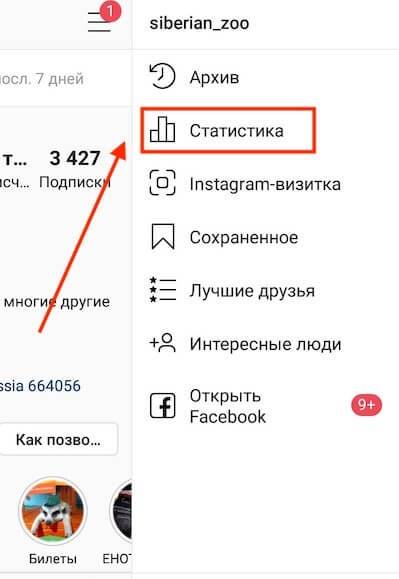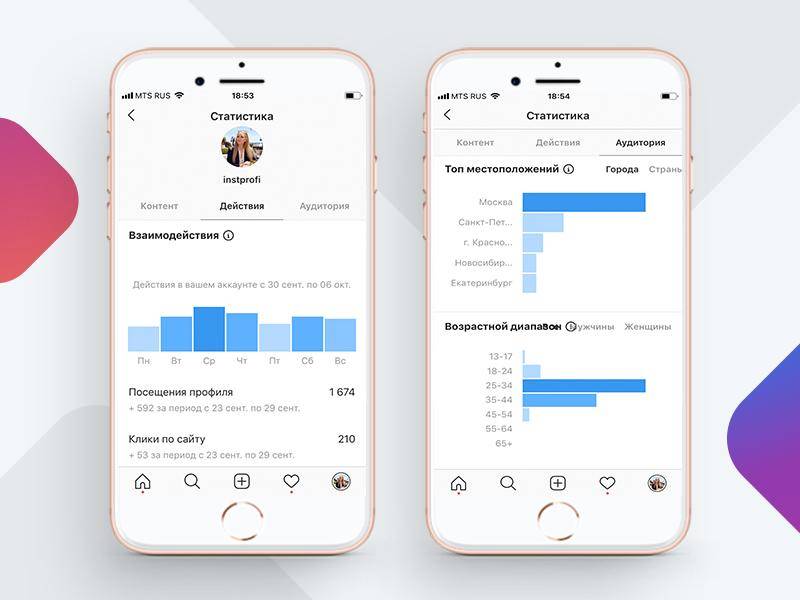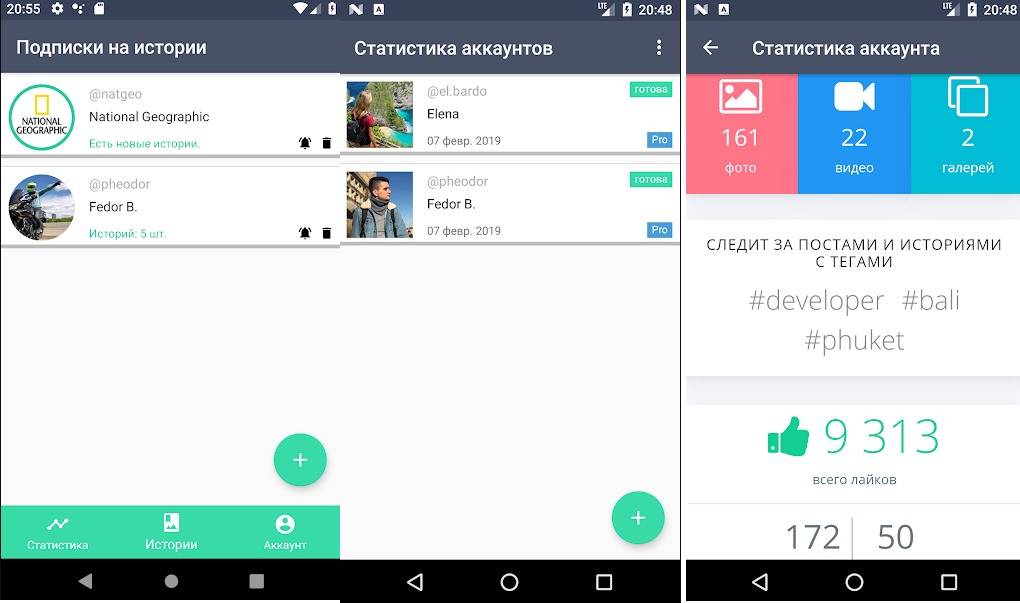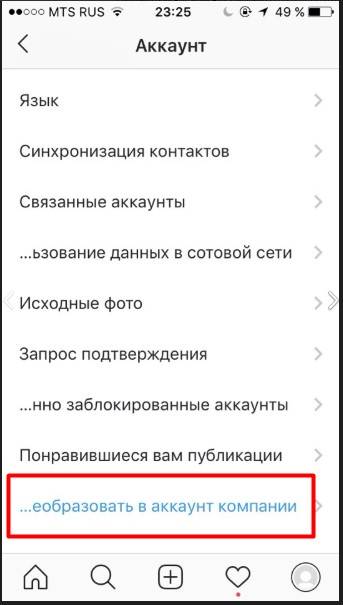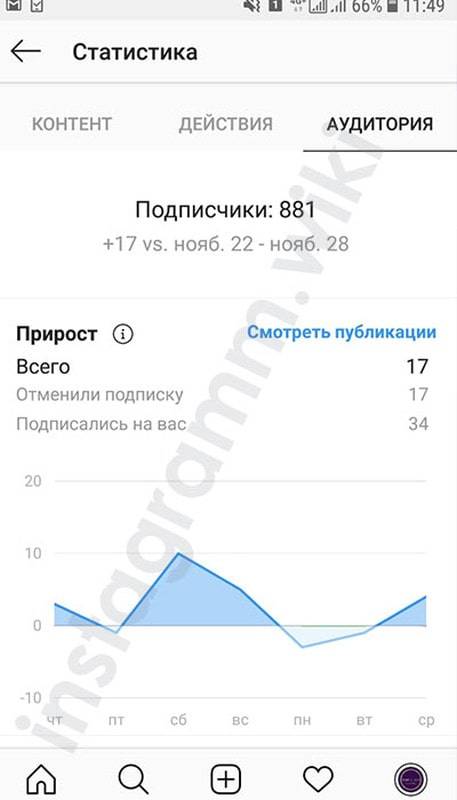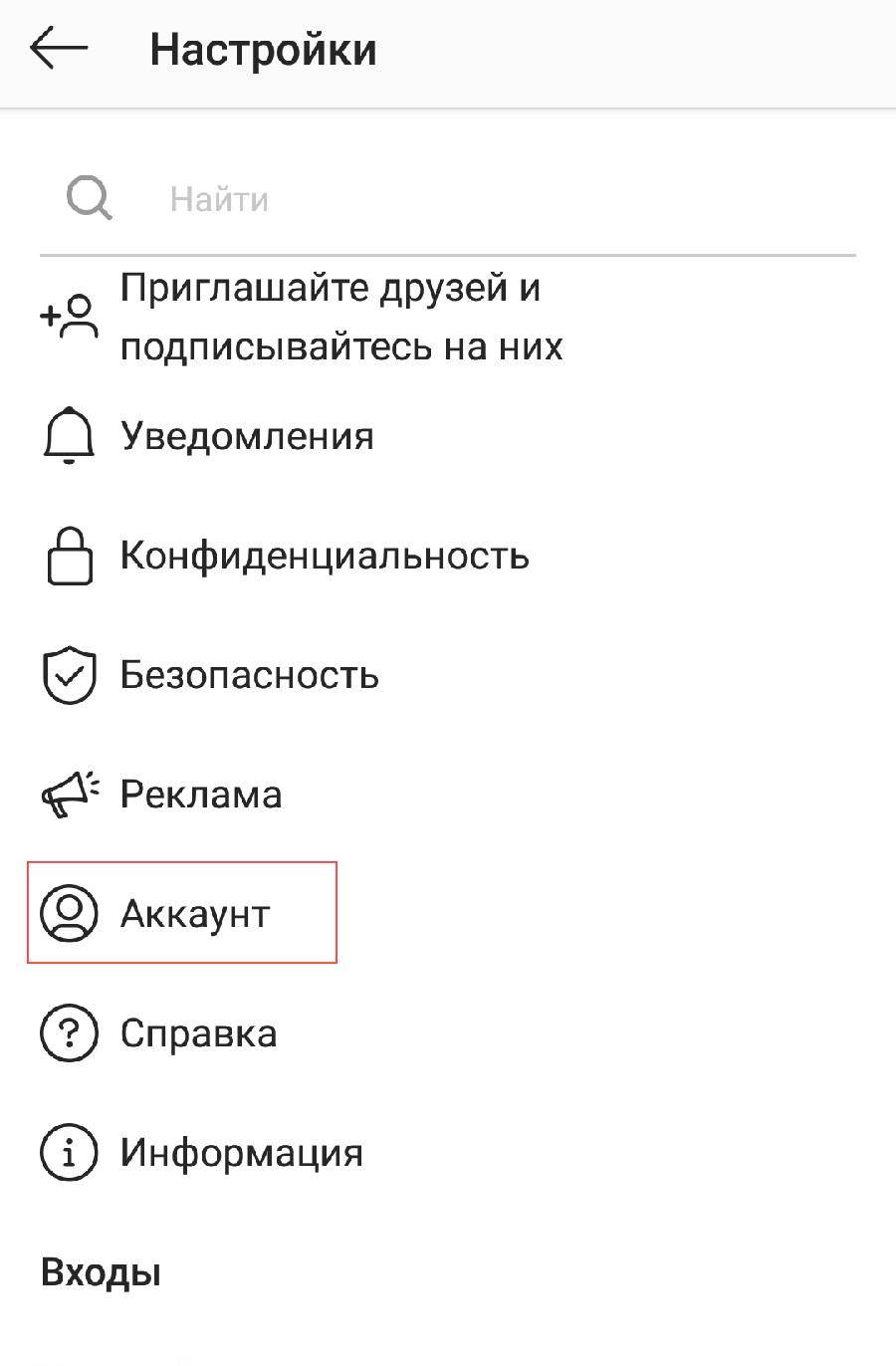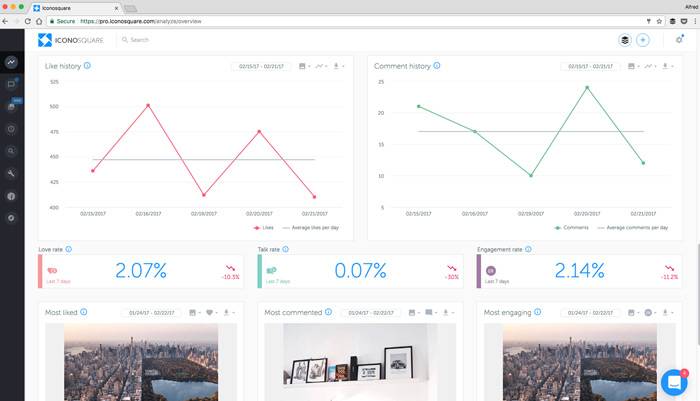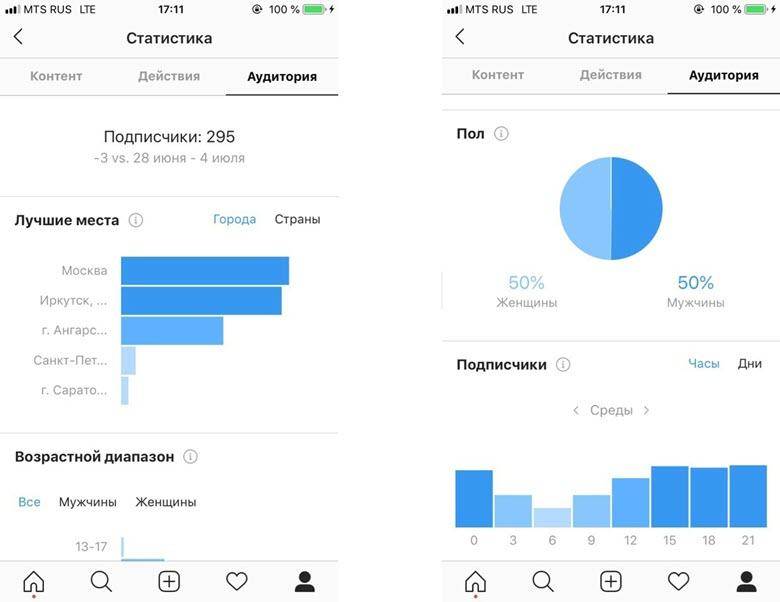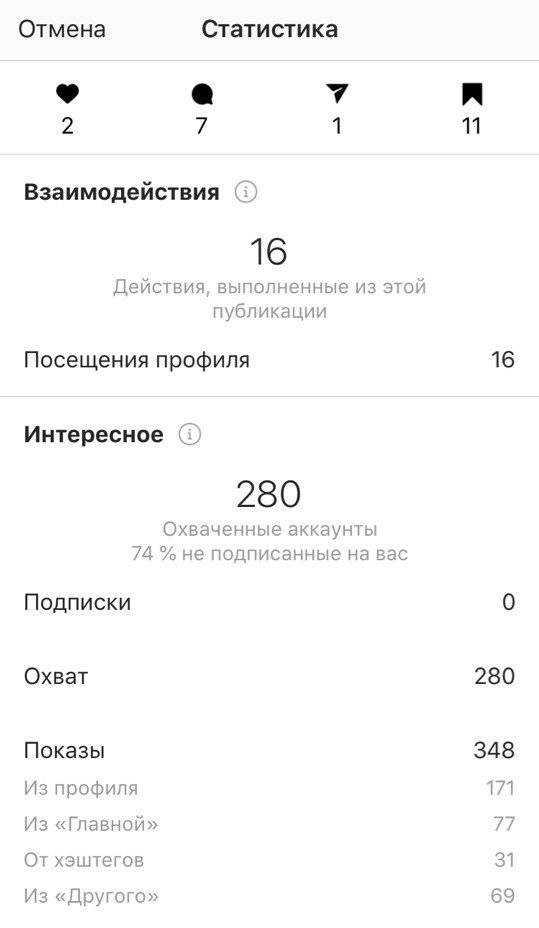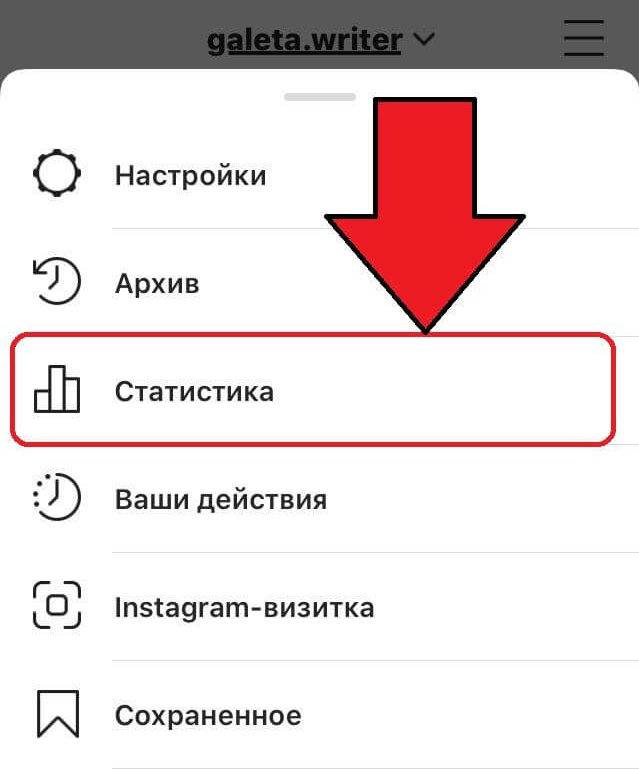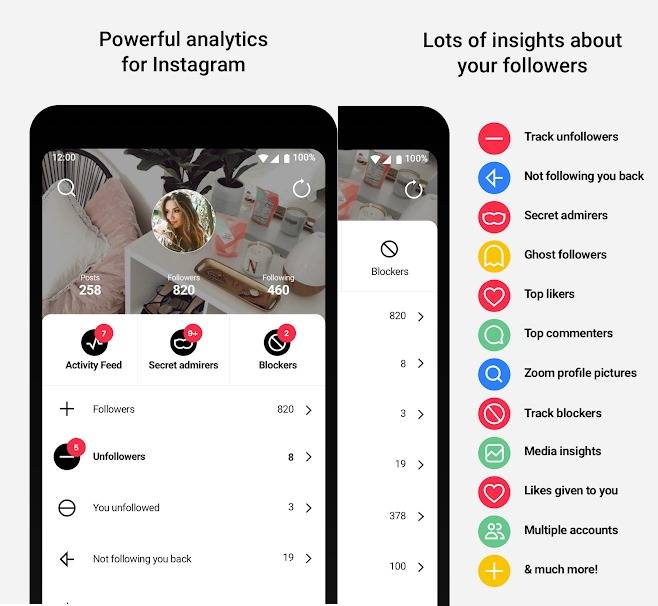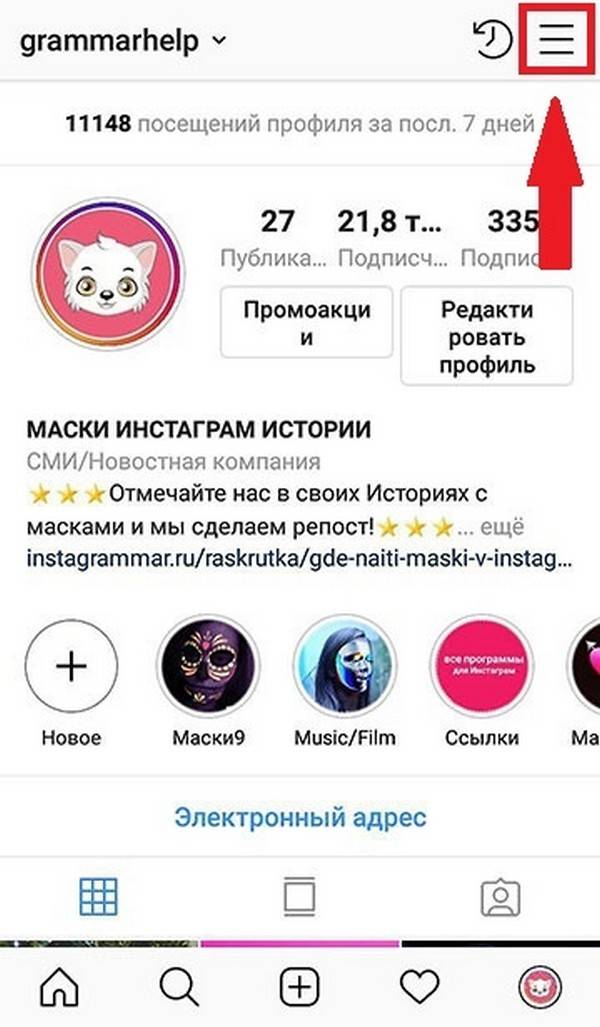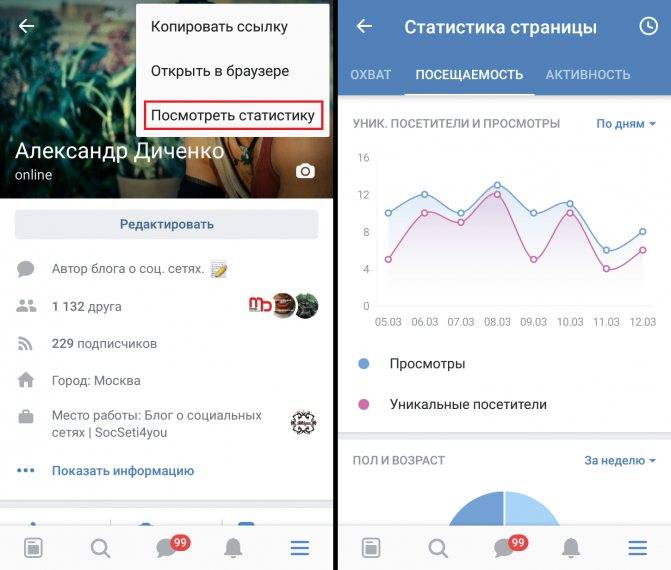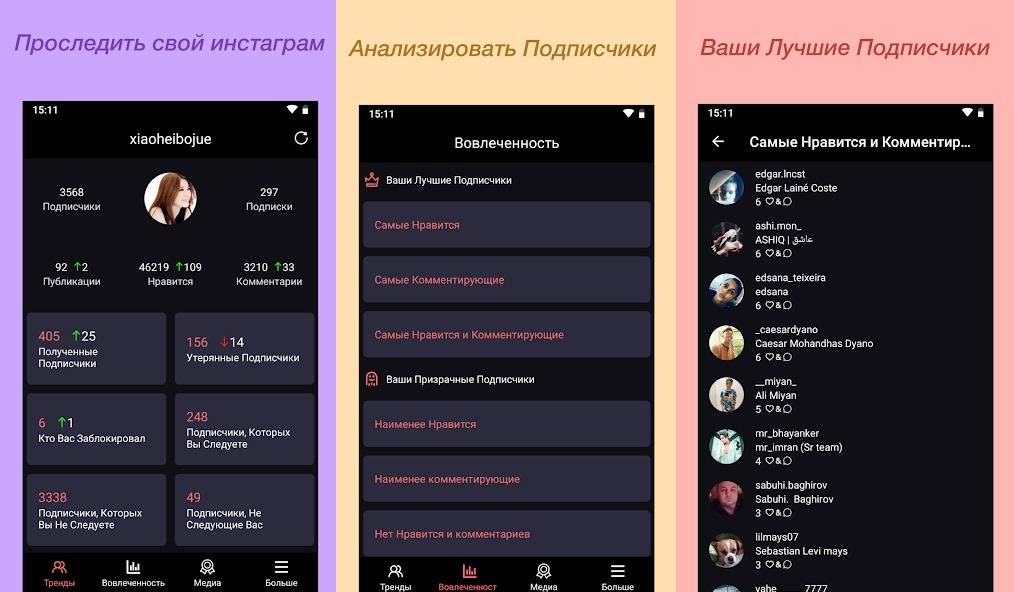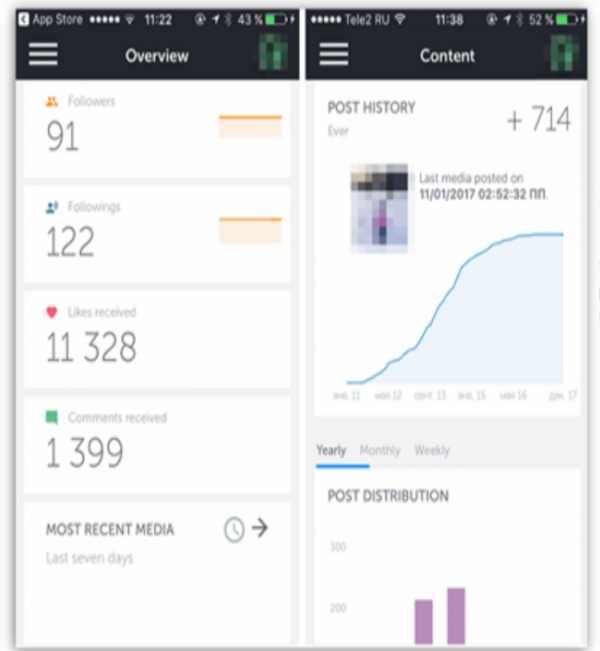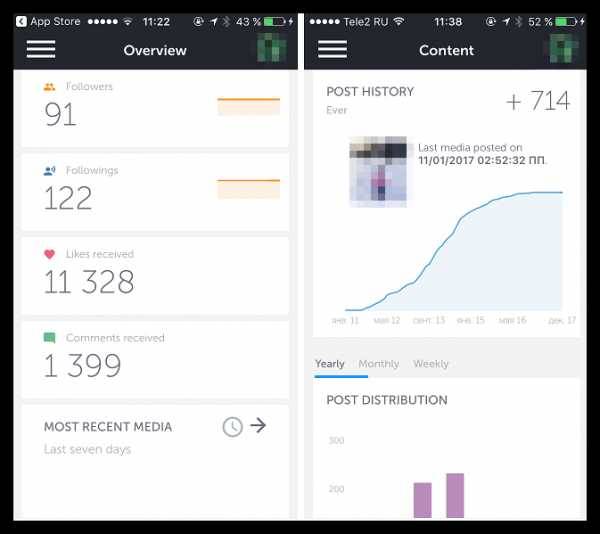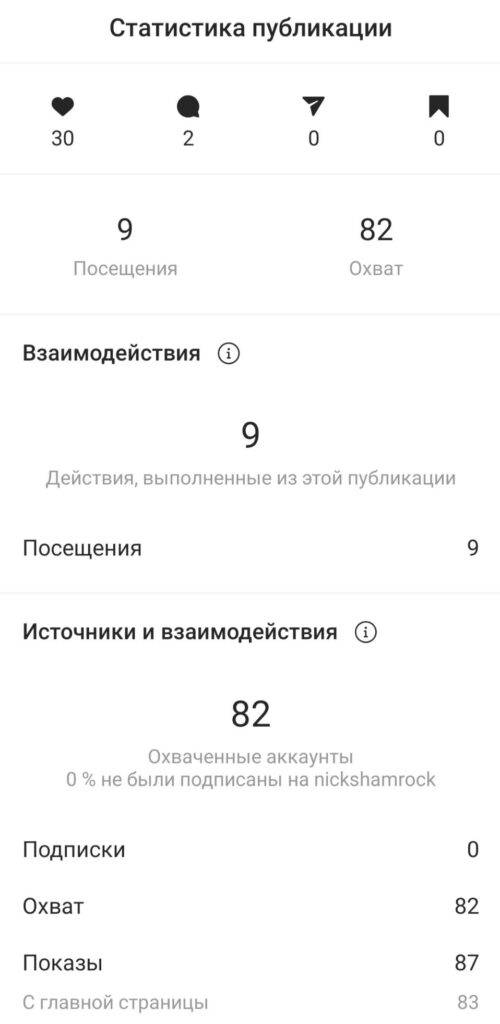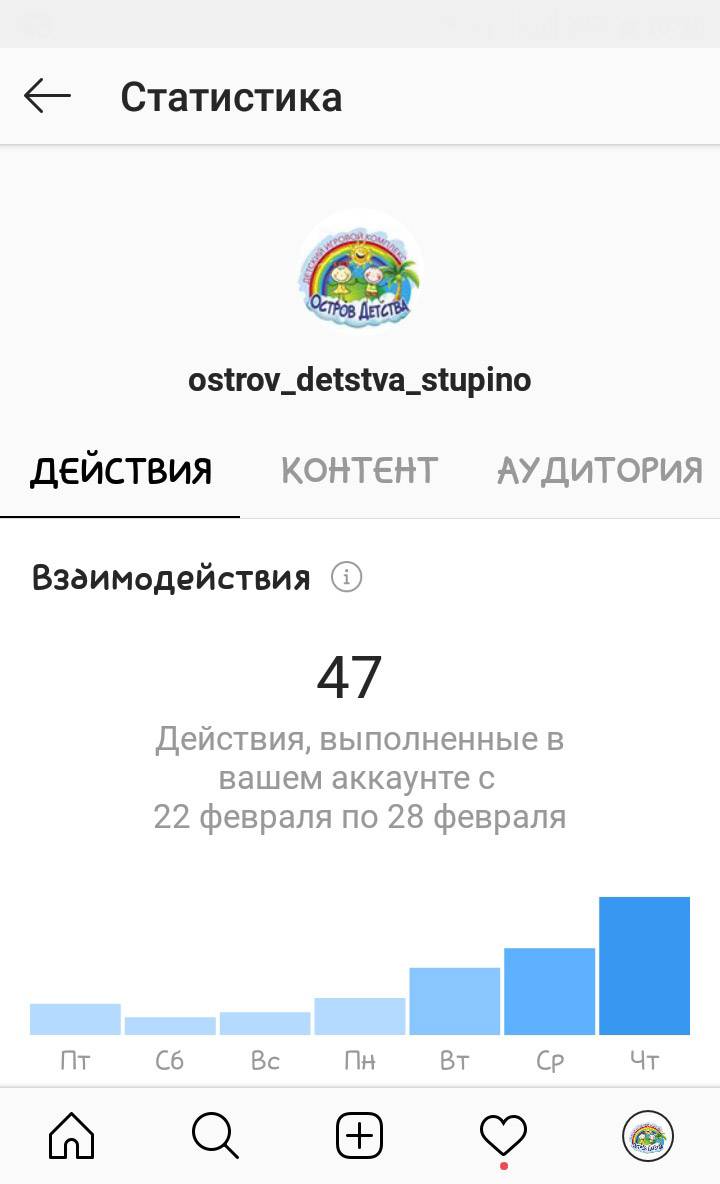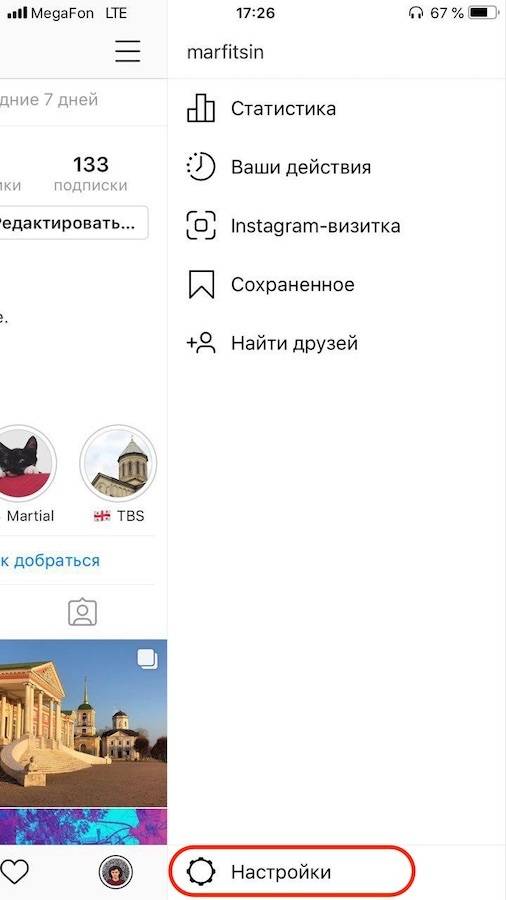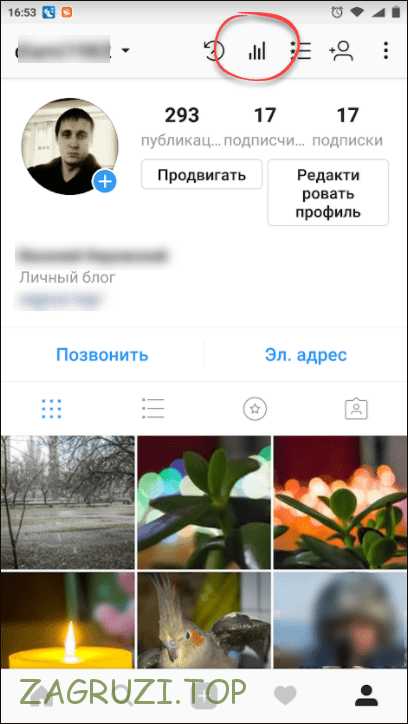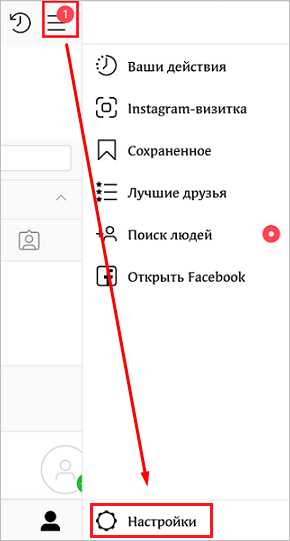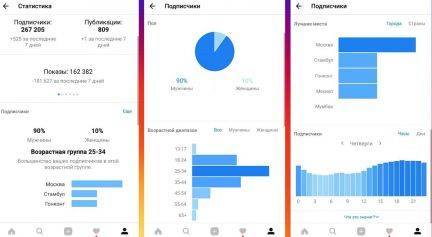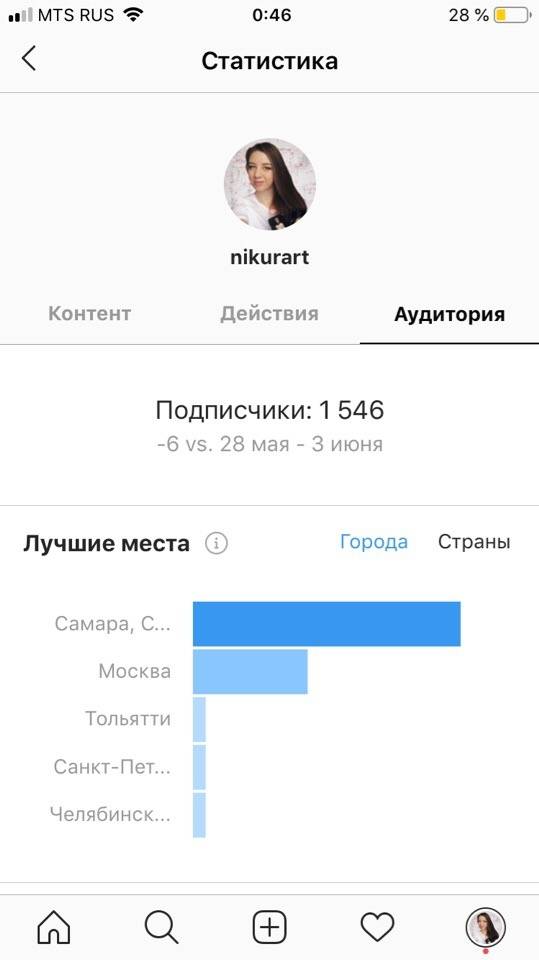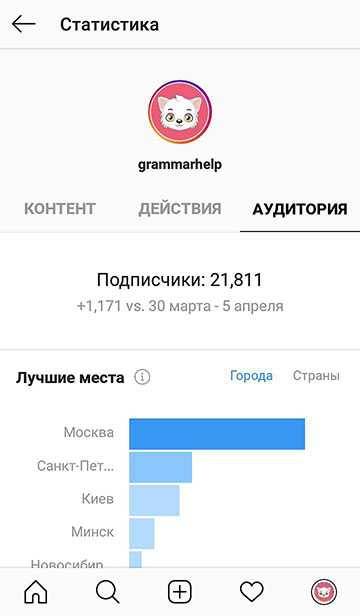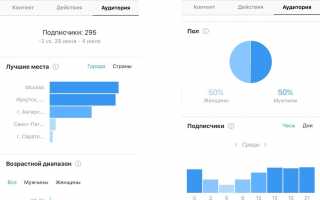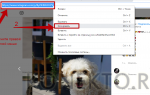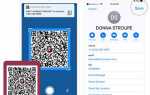Статистика Инстаграм через Фейсбук
Сервис распространяется бесплатно, он доступен для «особенных» аккаунтов, которые имеют статус блогера, публичной особы или компании. При желании доступ к данным может получить любой пользователь. Для этого необходимо иметь профиль в Facebook и созданное сообщество. Требований для группы нет, главное, чтобы вы администрировали ее
Услуга позволяет получить оптимальную макретинговую стратегию и открыть доступ к важной информации. Статистика является основным инструментом для любого SMM-менеджера
Перейдем к практике:
- Создайте профиль в FB. Если страничку уже есть переходите к шагу №4. На главном экране нажмите на кнопку «Создать аккаунт». Выполнить действие можно в мобильном приложении или через веб-версию сайта.
- Система попросит выбрать тематику и добавить начальную информацию. Заполните все обязательные поля, указанные в ФБ.
- Для представителей компании, у которых уже есть паблик, эти шаги можно пропустить.
- Закрываем Facebook и возвращаемся к Instagram. Запустите его на смартфоне или планшете, в веб-версии активировать сервис не получится.
- В главном окне необходимо нажать на иконку профиля. В верхней части присутствует кнопка опций. Она выглядит как шестеренка или три вертикальных точки, зависит от платформы – Андроид, iOS или Windows Phone. Пример показан на операционной системе Android. На других площадках процедура проходит по такой же схеме.
- На скриншоте показана кнопка. Откроется меню настроек, пролистываем до раздела «Аккаунт». В нижней части присутствует опция «Переключиться на профиль компании». Тапните по надписи, чтобы перейти к настройкам.
- Система познакомит пользователя с особенностями и требованиями. У вас должна быть заполнена информация – мобильный телефон, электронный адрес и другие контакты.
- Затем вам понадобиться авторизоваться через Facebook и указать группу, которую вы администрируете.
- Для активации нового инструмента приложение Instagram необходимо перезагрузить. Если действия были выполнены правильно и условия разработчиков соблюдены, в профиле появится статистика.
Под каждым вашим постом, опубликованным в ленте, появится дополнительная кнопка с соответствующей иконкой. Тапнув на нее, вы увидите количество просмотров, аудиторию и другую полезную информацию. На главной странице есть общая статистика – основной инструмент для мониторинга.
Нажмите на нее, чтобы открыть окно с полезной информации. Здесь можно узнать, какая аудитория предпочитает просматривать и оценивать ваши публикации. В графиках демонстрируется, в какое время наблюдается пик активности фоловеров. При помощи этой информации можно определить, насколько верную методику раскрутки вы выбрали. Чтобы понять, как посмотреть статистику в Инстаграм в Фейсбук, не нужно обладать навыками веб-мастера. Данные подаются легко и состоят из нескольких колонок. Таким способом можно получить информацию только о своей странице, если вы хотите мониторить других пользователей, воспользуйтесь сторонними сервисами.
Другие способы анализа времени
Узнать сколько времени проводишь в Инстаграм можно с помощью сторонних программ. Ниже рассмотрим способы на iOS и на Android. Однако не стоит 100% доверять таким утилитам. Причина в следующем: часть из них берет общее время работы приложения, а, следовательно, фоновый режим тоже учитывается.
Сторонние утилиты для проверки бывают:
- учитывается отдельное приложение. Пользователь указал параметр только одному программному продукту;
- общее время работы Интернета. Если подключение к сети осуществляется только при работе или использованию приложений;
- счетчики текущего времени. То есть, таймеры со звуковым сигналом.
В случае с анализом всего срока, необходимы приложения для учета времени использования выбранного приложения.
Узнать время на iOS
Владельцам iPhone не нужны сторонние программы. Инструмент доступен по умолчанию.
Чтобы посмотреть сколько времени проводишь в Инстаграм следует:
- Перейти на устройстве в раздел «Настройки».
- Перейти в пункт «Батарея».
- Нажать на изображение циферблата.
После этого приложения будут расставлены от «большего к меньшему» по количеству проведенного времени. Но у этого способа один минус: оно учитывает фоновую работу. Например, пуш-уведомления или новые сообщения — будет засчитываться за использование приложения.
Узнать время на Android
Посмотреть время проведенное в Инстаграм на андроид можно с помощью сторонних программ. Одна из таких утилит — Time tracker.
Она нужна для:
- Родительского контроля. Родители могут ограничить доступ ребенка к какому-либо приложению или настроить временной период использования;
- Оптимизации личного времени. Подойдет для людей, которые следят за тайм-менеджментом и хотят эффективнее использовать свободное время;
- Статистики. Программа показывает время по всем социальным сетям, а не только Инстаграму.
Аналогичным функционалом обладает приложение AntiSocial. Но помимо личной статистики оно собирает информацию по всем пользователям. В отдельной вкладке можно сравнить свое среднее время с общемировым.
Подобные приложения:
- Checky – Phone Habit Tracker. Показывает, сколько раз пользователь включал приложение и сколько провел в нем времени;
- SPACE: Break phone addiction, stay focused. Ограничения сделаны в виде игры. Приложение выставляет допустимое время в сутки. При выходе из лимита — доступ к Инстаграму будет заблокирован. Если может себя контролировать — выдаст поощрение.
Обычный пользователь проводит в Инстаграме от 30 до 60 минут в день. Активные пользователи тратят более 4-х часов. У блогеров и администраторов бизнес-страниц уходит порядком 5-10 часов в день.
Как посмотреть статистику профиля?
Этот же сервис специалисты советуют использовать для сбора сжатой чужой информации по странице. Если нужно провести аналитику постов и фото, более эффективной утилиты не найти. Это оптимальная программа по популярности, формату и тематике статистики. Запустив сервис, человеку открывается следующая информация по просмотру:
- комментарии;
- фильтры;
- хэштеги;
- сохранения.
Особым преимуществом ПО является разрешение бесплатно сохранять аналитику. При желании собранные сведения можно не только увидеть, но отредактировать. Программа платная, в отличие от Фейсбука. Сумма зависит от периода, который владелец профиля планирует ее настроить и использовать.
Как посмотреть статистику в Инстаграме через телефон с помощью приложений
Если любителям инстаграма не нравится пользоваться штатными инструментами социальной сети, то лучше воспользоваться сторонними приложениями. Для каждой операционной системы смартфонов существуют свои эффективные программы. Однако некоторые варианты доступны для всех платформ.
Для Андроида
Для смартфонов на базе андроид можно воспользоваться следующими приложениями:
- Picalytics. Один из лучших сервисов, с помощью которого можно провести глубокий анализ любой страницы Instagram. Пользователь получит полный пакет необходимой информации, касающейся количества подписчиков, их действий и деятельности конкурирующих профилей. Утилита поддерживает более 30 метрик, учитывая вовлеченность и охват. Информацию можно сохранять в формате PDF.
- LiveDune. Кроме отображения и сбора информации со статистики instagram, данная утилита позволяет отслеживать запрещенную деятельность блогеров – накрутку. Отслеживание осуществляется исходя из 30 различных параметров, которые включают сравнение учетных записей, изучение комментариев, хэштегов и оценки качества публикации.
- KUKU.io. Продвинутый ресурс с массой интересных функций, благодаря которому можно управлять одновременно несколькими социальными сетями. Система сканирует всю необходимую информацию и выводит отчет, которое можно сохранить в текстовом формате. Также можно пользоваться различными графиками и метриками.
Для Айфона
Мобильные устройства с операционной системой iOS также имеют достаточно полезных утилит:
- Social Scan. Довольно простая и бесплатная программа, которая предназначенная для сбора отчетов со страниц Инстаграма. Утилита предназначена исключительно для смартфонов на базе iOS. К преимуществам можно отнести отслеживание по хэштегам и фильтрам, просмотр количества подписавшихся и отписавшихся пользователей.
- INSTAHERO. Еще одна полезная программа, позволяющая собирать важную информацию, которая поможет отыскать живую базу подписчиков. Главной особенностью утилиты считается возможность мониторинга активности профилей. Если в друзьях имеется несколько ботов, система автоматически их удалит. Сервис анализирует данные исходя из геолокации, числа подписчиков, никнеймов, хэштегов и ключевых слов.
- Feedspy. Данный сервис предназначен для глубокого анализа профилей инстаграма, включая собственный и конкурентов. Благодаря такому подходу пользователь может внимательно изучить деятельность чужих страниц и на их примере разработать собственную стратегию раскрутки. Также утилита позволяет отслеживать вирусный контент и выявлять наиболее интересные темы.
Автор
Занимаюсь ремонтом мобильной техники и переустановкой программного обеспечения с 2013 года. Являюсь поклонником любых Andoid-устройств. Неустанно отслеживаю все свежие новости касательно мобильной техники.
Вкладка «Статистика» в Инстаграме
На обычном аккаунте, вкладка «Statistic» отсутствует. Пользователи могут посмотреть только количество подписчиков и просмотров одной публикации. Чтобы расширить возможности нужно включить бизнес-аккаунт.
Для этого требуется:
- Зайти в Инстаграм – авторизоваться.
- Перейти к настройкам приложения – «Аккаунт».
- Нажать «Переключиться на professional».
- Выбрать «Автор» – «Далее».
- Выбрать категорию – ввести данные от Facebook или нажать «Не использовать».
- Завершить настройку аккаунта.
Дополнительно можно привязать страницу Facebook. После этого в меню появится статистика Инстаграм аккаунта.
Как посмотреть статистику отписавшихся и подписавшихся
Пользователи, подключившие аккаунт автора или бизнеса, могут посмотреть статистику. Для этого требуется:
- Запустить Instagram – ввести логин и пароль.
- Кликнуть на иконку человека.
- Нажать на горизонтальные полоски.
- Выбрать «Statistic».
- Открыть вкладку «Аудитория».
После этого пользователю будет доступна статистика подписчиков. На странице отображается количество новых фолловеров и тех, кто отписался. Чтобы информация была полной, на блог должно быть подписано более 100 человек.
Чем может быть полезна статистика Instagram?
В этом разделе хранится информация, благодаря которой можно много чего узнать о профиле в Instagram. Это и охваты, и количество лайков, комментариев, и анализ вашей аудитории. В общем, все, что можно посчитать, там посчитано и сгруппировано.
Просмотрев те цифры, которые приведены в разделе «Статистика», можно высчитать и другие важные показатели. Например, для любого бизнес-аккаунта важен такой показатель, как ER. ER – это коэффициент вовлеченности. Особенно этот показатель важен когда вы:
- хотите продать рекламное место у себя в профиле (в этом случае вы предоставляете данные о своем ER);
- планируете купить рекламу у блогера (здесь уже вам нужно будет изучить ER блога, в котором хотите рекламироваться).
Также ER важен при анализе своего контента. Если хотите понять, что в вашем блоге нравится подписчикам больше всего, тогда поможет именно коэффициент вовлеченности. Сделав анализ, у вас на руках будут «все козыри», с помощью которых вы уже сможете разработать эффективную контент-стратегию.
Соответственно, все это нужно блогерам, продающим аккаунтам, экспертам, которые предоставляют услуги. Если речь идет об обычном пользовательском аккаунте, который создан для общения с друзьями, тогда можно не заморачиваться на счет статистики.
Для чего нужно знать статистику?
Как правило, отчет о действиях других пользователей смотрится не из праздного интереса. По статистике можно посмотреть, как много народу подписывается и отписывается, а также следить за состоянием подписок хозяина профиля. Если мы видим, что он ежедневно подписывается на 200-300 человек, значит он явно пытается набрать фоловеров с помощью автоподписок, надеясь на то, что тот, на кого он подписался, ответит ему взаимностью. И на самом деле этот способ привлечения фоловеров работает, и я рассказывал об этом здесь, но рекламодатели не очень любят такие профили.
А если человеку ставят всего по 20-30 лайков на пост, а на него подписываются по 100-200 человек в день, то человек явно пользуется накруткой. Сейчас даже на кворке всего за 500 рублей можно накрутить себе 5000-10000 подписчиков.
Зачем нужна статистика в Инстаграм
После появления возможности отслеживания статистики можно ознакомиться с большим количеством разных показателей. К примеру, охват — он отображает число пользователей, которые просмотрели выложенный пост за конкретный период времени.
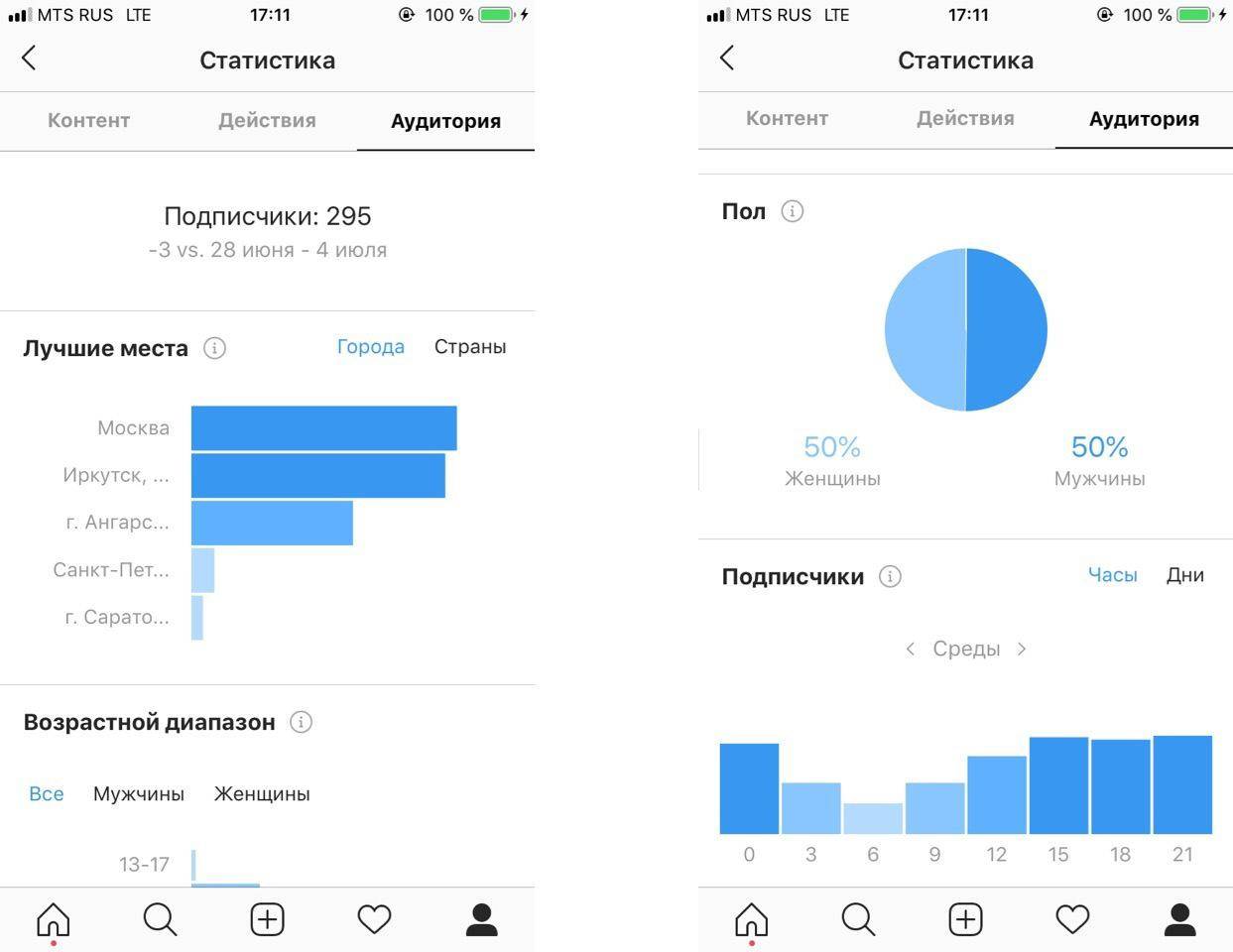
В каждой учётной записи Инстаграма можно найти много интересных данных. С помощью полученной информации пользователь может сделать полезные выводы:
- Какого рода публикации и в какое время их выкладывать;
- Что нравится подписчикам;
- Насколько аудитория заинтересована и т.д.
Ознакомившись с рассматриваемыми данными можно разработать успешный бизнес-план. Конечно, для начала нужно узнать как можно больше информации о своей аудитории – время активности, дата рождения, пол, место жительства и интересы.Если получится выбрать правильную аудиторию, тогда эффективность рекламной компании и дальнейший успех в раскрутке гарантированы.
Статистика страницы Инстаграма отслеживается двумя методами – с помощью специализированных программ или посредством штатных инструментов соцсети.
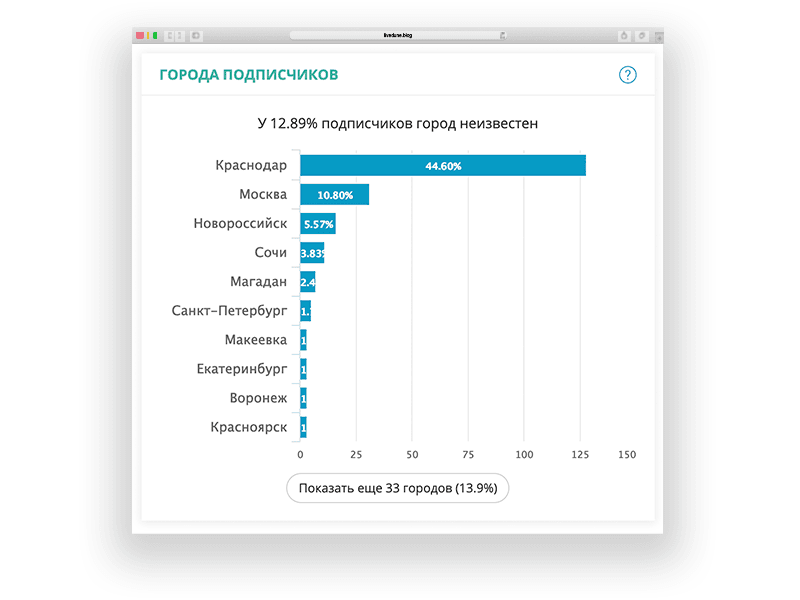
Как через Фейсбук посмотреть статистику?
Для решения вопроса, как смотреть статистику в Инстаграм через Фейсбук, изначально нужно зайти в профиль. Осуществляется данная операция достаточно легко. В стандартных настройках выбирается раздел со связанными профилями и находится нужная соц.сеть.
Далее проводится привязка страниц двух известных фотосетей. После проведения необходимых манипуляций, рядом со значком с настройками в аккаунте появится иконка со статистическими сведениями. Если после потребуется отключить аналитику, нужно просто провести отвязку аккаунта.
Не используя Facebook
Если нет желания или возможности действовать через ФБ, стоит использовать помощь специального приложения Iconsquare. Это отличный инструмент для изучения статистики профилей пользователей, чьи собственники стараются не афишировать свою жизнь.
Чтобы получить сведения об аккаунте, важно провести регистрацию на официальном портале приложения. После данной операции человек получает двухнедельный бесплатный период
Далее производится привязка к сайту в инсте. На стандартный сбор сведений уходит в среднем час. После этого вниманию открывается информация в виде удобных графиков.
Как убрать статистику в Инстаграме: основные способы
Instagram позволяет выбирать вид профиля. Доступны три типа аккаунтов. Для личного использования, бизнес-аккаунты и авторские, специально разработанные с учетом потребностей писателей. Статистика доступна только на последних двух видах страниц. Поэтому основным и единственным способом отключения статистики является перевод профиля в личный тип. Целесообразно ли удаление опции контроля за аудиторией, каждый решает сам. Чтоб это сделать:
- Зайдите в свой профиль.
- Выберите настройки приложения.
- Откройте вкладку аккаунты.
- Там прокрутите вниз до конца и увидите клавиши перехода.
Пошагово вы можете посмотреть как отключить статистику в инстаграм на скриншотах
Статистика бизнес-аккаунта
Как перейти на бизнес-аккаунт
Зайдите в свой профиль и нажмите на 3 полоски вверху страницы. Затем идите в “Настройки”.
Найдите и тапните по пункту “Аккаунт”. В самом низу нового окна есть строка “Перейти на бизнес-аккаунт”. Это-то нам и нужно.

Читайте информацию и нажимайте кнопку “Продолжить”, пока не дойдете до выбора категории. Определитесь с тем, какой вариант вам больше всего подходит, и двигайтесь дальше.
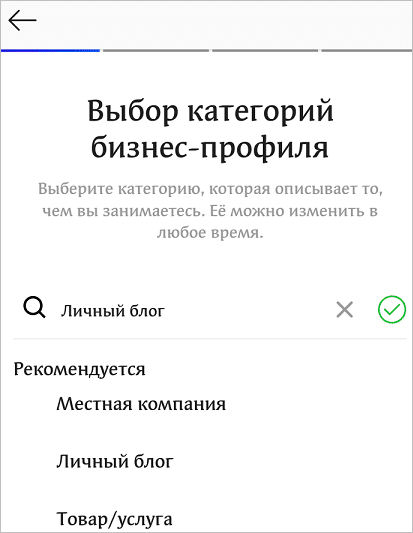
Затем подтвердите или измените свои контактные данные и привяжите Инстаграм к публичной странице в Facebook. Это не обязательно делать сразу, можно пока нажать на надпись внизу экрана.
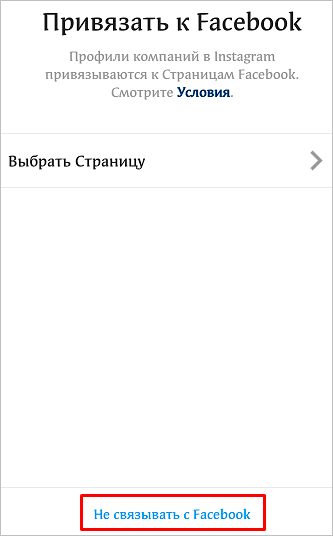
Доступ к статистике можно получить и без привязки. Но если вы хотите раскрутить свой аккаунт, то только через Фейсбук можно будет запускать полноценные рекламные кампании и отслеживать результаты.
После всех этих шагов можно перейти в профиль и настроить его по своему усмотрению: добавить кнопки, информацию о себе или предприятии.
Как смотреть статистику по странице в целом и по отдельным публикациям
После этого вернитесь в свой профиль, нажмите на 3 полоски вверху экрана и выберите в меню соответствующий пункт.
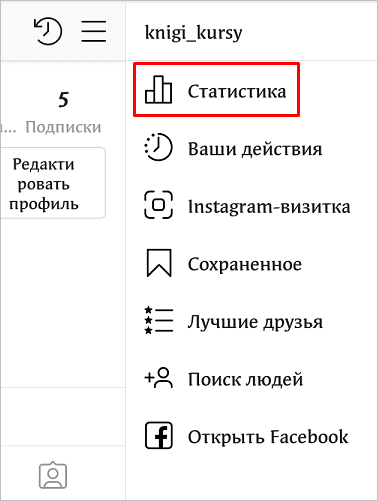
В открывшемся окне есть 3 вкладки: “Действия”, “Контент”, “Аудитория”.
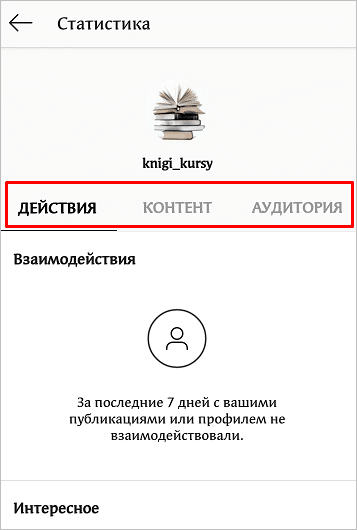
Переключаясь между ними, вы можете получить такую информацию:
- сколько просмотров ваших постов было за последнюю неделю;
- охват – означает количество уникальных посетителей, которые увидели ваши записи;
- количество опубликованных постов, историй и проведенных промоакций;
- общее число подписчиков, их местонахождение по городам и странам, пол и время наибольшей активности в социальной сети. Эта информация доступна только после того, как вы привлечете более 100 подписчиков.
Поскольку сбор информации начинается с момента подключения бизнес-аккаунта, то сначала вы не увидите никаких данных. Первые сведения появятся вероятнее всего через 3 – 5 дней. После этого можно начать изучать свою аудиторию и их отклик на публикации.
Также возможность смотреть статистику появится для каждой записи на странице.

В верхней строке видим количество лайков, комментариев, репостов и сохранений в закладки. “Посещения” показывают, сколько раз перешли на вашу страницу из этого поста. “Охват” говорит о том, сколько пользователей просмотрели публикацию.
В среднем эта цифра должна составлять от 30 до 60 % от количества подписчиков. Если меньше, то это может говорить о том, что среди фолловеров много неактивной публики либо ботов, больше – значит, запись вызвала бурную реакцию аудитории
Обратите на нее более пристальное внимание и старайтесь делать больше таких фото и видео
Нажав на поле с пиктограммами и цифрами или проведя по экрану снизу вверх, можно увидеть более детальный отчет.
Socialblade — классный сервис статистики
О замечательном сервисе Socialblade я уже рассказывал, когда мы смотрели статистику ютуб каналов. И в этот раз он нам поможет. К сожалению, он работает лишь с немногими социальными сетями, а именно Youtube, Twitter, Instagram, Twitch и Daily Motion. Но надеюсь, что в будущем ситуация исправится.

Для того, чтобы посмотреть статистику в инстаграмме, нужно ввести имя профиля в специальную строчку, после чего жмем на значок лупы.
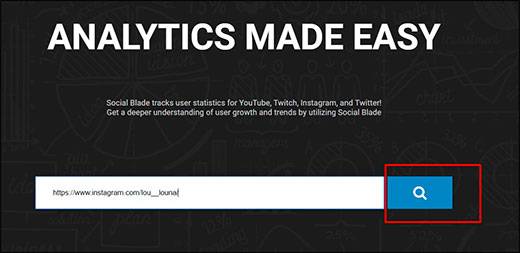
К сожалению, если вы пользуетесь сервисом первый раз, то никакую статистику он вам не покажет, так как точкой начала сбора отчетности будет именно данный момент. Но если вы вернетесь через недельку, то обнаружите статистику уже за 7 дней. Это конечно неудобно, но другого выхода нет. И еще, сервис работает немного странно. Если вы попробуйте забить аккаунт то вам либо покажется отчет, начиная с того дня, как вы сделали первый поиск, либо вам также покажет фигу и скажут, что начиная с этого момента будет вестись статистика.
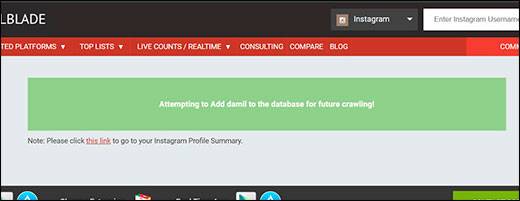
Но если вдруг у пользователя закрытый аккаунт, то посмотреть его статистику в инстаграме также не получится. Это довольно весомый минус.
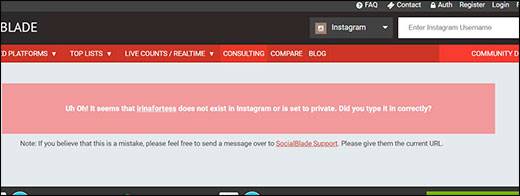
Когда пройдет какое-то время (неделя, месяц), вы уже сможете увидеть общую картину, когда снова зайдете в сервис и введете логин пользователя. Вверху вам отобразится общая статистика человека, а именно число подписчиков, подписок, постов и т.д. Чуть ниже будет информация о вашем рейтинге, но не обращайте на него внимания. Это внутренний рейтинг системы и никакой особо полезной информации он нам не даст.
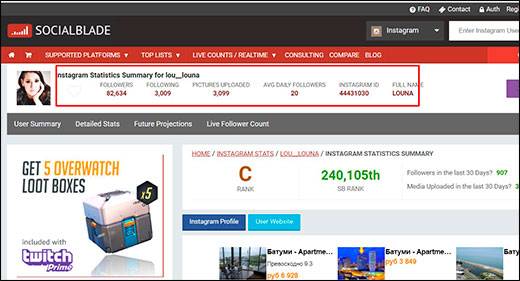
Статистика по дням
А вот теперь, переходим к самому интересному. Спускаемся ниже и смотрим на статистику по дням, где мы сможем наблюдать настоящую картину происходящего.
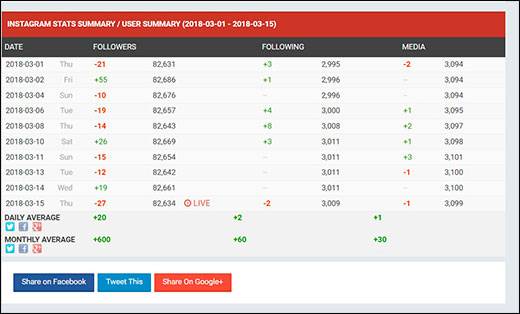
- Date — дата. Тут всё понятно.
- Followers — количество новых подписчиков за этот день. Если красным написано отрицательное значение, то значит, в общей сложности в этот день от вас отписалось это количество человек или оно превышает количество фоловеров. А следующий пункт указывает нам, сколько фанов у нас стало в тот или иной день.
- Following — Количество профилей, на которые вы подписались в тот или иной день, также может быть как положительным, так и отрицательным. То есть, можно фиксировать как часто тот или иной пользователь подписывается на кого-то или отписывается. И опять же мы видим общее число подписок, которое стало за текущий день.
- Media — Количество публикаций. Зеленое значение свидетельствует о том, что а текущий день было опубликовано определенное количество постов, а красное говорит нам об удалении фото или видео с аккаунта. В последнем столбце мы можем наблюдать общее количество публикаций.
- Daily Average — Данный параметр говорит нам о том, сколько в среднем пользователей подписываются на аккаунт и на какое количество профилей подписывается он сам.
- Monthly Average — То же самое, только берется среднее значение за месяц.
Ниже, мы можем наблюдать график роста подписчиков. Тут, как ни странно, показана статистика практически за целый год, даже несмотря на то, что мы ввели пользователя всего неделю или месяц назад. Также очень удобная вещь.
Как в Инстаграмме посмотреть статистику?
Официальные статистические сведения в инсте отражают динамику по подпискам и отпискам людей, объем проставленных лайков и информационных высказываний. Встроенные инструменты для изучения статистики требуются пользователям, занимающимся развитием профиля и тем, для кого ведение учетной записи считается приятным хобби.
Свою статистику
Если необходимо изучить состояние собственных параметров, важно проследить за активацией бизнес-профиля. Подобный метод заключается в доступности статистики исключительно для тех компаний, которые реализуют товары или предлагают клиентам услуги
Чтобы преобразовать личную учетную запись в бизнес, потребуется выполнить такие действия:
- Запускается инста.
- Осуществляется переход к странице, отображающей запись.
- Кликается иконка с шестеренкой.
- В настройках выбирается пункт Связанных страниц.
- Активируется пункт с социальной сетью ФБ.
- На экране вниманию будет представлено окно проведения авторизации, где нужно привязать два профиля.
- Требуется вернуться к окну с настройками и активировать кнопку с переключением на компанию.
Как только пользователь выполняет вторичную авторизацию в профиле ФБ, он должен следовать указаниям приложения.
Чужую статистику
Нередко перед человеком встает необходимость изучить не личные данные, но иного человека. Для этой цели требуется использовать специальную утилиту Get Started. Необходимо также провести настройку страницы на предпринимательскую учетную запись. Если решить вопрос, как посмотреть статистику в instagram, просто из интереса, необходимо выполнить такие действия:
- Переход в главный раздел приложения;
- Программа предупредит о необходимости проведения регистрации и оплаты использования после бесплатного пробного периода;
- После проведения успешной регистрации необходимо подключить профиль инсты, щелкнув по соответствующей иконке;
- На экране будет отображено окошко, где потребуется прописать личные данные учетные сведения для входа;
- После указания подобных сведений, проводится подтверждение процедуры входа в фотосеть;
- Как только учетные записи привязаны, нужно щелкнуть по кнопке Старт.
После выполнения подобных манипуляциях вниманию откроется окошко. В нем написано сообщение о сборе программой нужной информации. После окончания операции человеку открываются интересующие сведения за период использования фотосети за установленный отрезок времени. Данные по посещениям, подпискам и отпискам представлены в виде понятных графиков.
Анализируем статистические данные
Просматривать статистику вы можете одинаково успешно как с компьютера, так и на андроид смартфоне или на айфоне. Я предпочитаю работать через компьютер. На большом экране можно увидеть больше информации и быстрее переключаться на нужные страницы. Но все же Инстаграм, как я уже много раз писал на этом блоге, — это социальная сеть, специально заточенная под мобильных пользователей.
● Как только вы зайдете в пункт «Статистика», сразу увидите лайки, комментарии и сохранения. Это — самые важные атрибуты вашего канала. Вы можете отслеживать статистику как всего канала, так и каждого отдельного поста.
● Важный пункт «Действия». Он разделяется на два типа — посещения профиля и подписки. Это — важная информация, которая помогает вам определить, сколько посетителей на самом деле являются целевыми. Например, если ваш профиль посетили 100 человек, а подписались 2, значит, конверсия просмотров в подписки составляет 2%.
Вы можете изменять подход к публикации контента, что-то придумывать, вычитывать, заимствовать у других блогеров, и отслеживать изменение этого соотношения. Если оно повышается, значит, вы на верном пути. Если падает, возвращайтесь к предыдущей стратегии! Будьте внимательны: речь идет не об общих просмотрах всех постов, а именно о просмотрах вашего профиля!
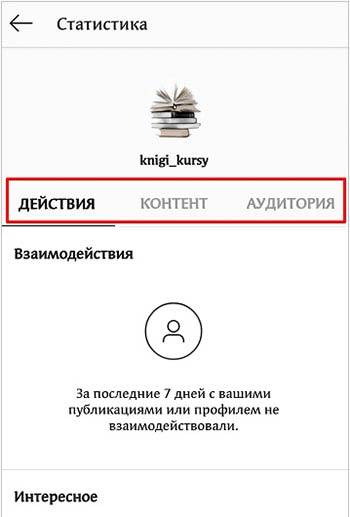
● Пункт «Интересное» — в нем выводится, например, количество аккаунтов, которые увидели вашу публикацию, но не пребывали в статусе подписчиков на этот момент.
● Охват — этот параметр обозначает количество пользователей, которые увидели публикацию
Важно: это количество — уникальное, то есть, если один посетитель просмотрел вашу страницу 5 раз, все равно он будет занесен в статистику как 1. Для того, чтобы публикация была зачислена как охваченная, она обязательно должна быть открыта
То есть, понятно, что цифра показов всегда будет больше, чем цифра охвата.
● Если вы используете функцию «Опросы», то раздел статистики предоставляет вам возможность отслеживать количество пользователей, которые выбрали тот или иной пункт. Более того, вы сможете узнать, кто именно сделал какой выбор, вам предоставляется список аккаунтов. Представляете, какие широкие выборы для маркетинга это дает? Например, вы можете сделать опрос на тему «У вас есть свой веб-сайт?».
Если ответ будет утвердительным, тогда, скорее всего, человек заинтересован в таких услугах как веб-хостинг, сервис подбора ключевых слов и другие. Если же нет, тогда можно устроить отдельный опрос: «Вы хотели бы создать свой блог и научиться на нем зарабатывать?». Вариаций очень много может быть! Я не буду тут углубляться, но речь идет о выборе целевой аудитории из общих просмотров.
● В статистике вы можете посмотреть геометки, хештеги, по которым к вам пришли пользователи.
Раздел статистики предоставляет также и большое количество другой информации. Вы сможете анализировать, какие фото были успешными, а какие нет, легко узнаете, сколько человек посетили ваш канал за месяц, кто смотрел сторис, кто сохранил, и так далее.
К сожалению, вам не удастся проследить динамику канала за весь 2019 год, если вы откроете доступ к статистике по этому руководству, ведь уже май на улице, но начните отсчет с этого дня, получайте отчеты и принимайте на их основе умные и полезные решения.
Хочу заметить, что ранее для получения подробной статистики не только в закрытом профиле, но и в обычном требовалось пользоваться услугами сторонних сервисов. Они были платными и не очень удобными. Сейчас все изменилось, они тоже есть и действительно предоставляют возможности для анализа аккаунтов и продвижения, но вы можете делать все сами. Ведь статистику Инстаграм предоставляет, а автоматизация действий — это уже функция дополнительная.
Среди сервисов для сбора и анализа информации, если вы решите ими воспользоваться, на первое место могу поставить Popsters. Это очень удобный онлайн-инструмент, который используют как топовые блоггеры, так и начинающие
Альтернативы? Их полно! Обратите внимание на LiveDune, Iconosquare и другие
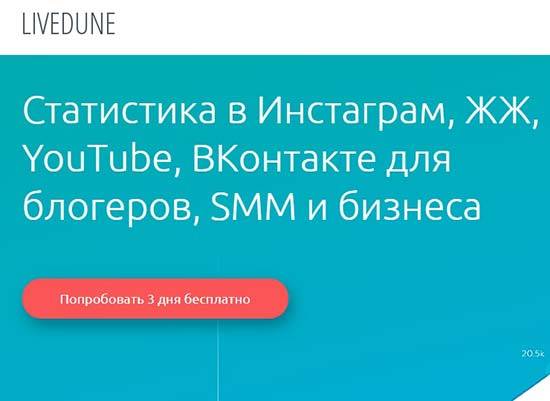
Мне интересно, анализируете ли вы статистику своих аккаунтов в Инстаграм, как дела идут, получается ли улучшать качество публикаций, на какие параметры обращаете внимание, какие игнорируете? Напишите комментарий, я всегда рад вашему мнению!
Кстати, недавно встретил на просторах интернета довольно неплохой курс по заработку в Инсте под названием «Инстаграм от Сапыча. Как зарабатывать по 200 000 рублей в месяц».
Как посмотреть статистику в Instagram?
Не так давно вид этого раздела немного изменился. Суть осталась та же, но добавились новые и более расширенные показатели. В целом, меню статистики стало более структурированным и удобным. И в этой статье я расскажу о том, каким оно стало. Если у вас вид этого раздела еще не обновился, тогда стоит:
- подождать;
- проверить, есть ли для вашего смартфона свеженькое обновление (проверить можно в App Store или Play Маркет)
Зайдя в раздел «Статистика», вы попадаете на главную страницу этого раздела, где можете увидеть подробный отчет о результатах вашей работы с аккаунтом за последние 7 дней. В подразделе «Обзор» вы видите количество охваченных аккаунтов, взаимодействия с контентом и общее число подписчиков.
После, есть возможность проанализировать свой контент (фото, видео, сторис, видео в IGTV и пр.). Переходя в эти подразделы, вы можно:
- Выбрать какую метрику вы хотите отследить.
- Указать период для анализа.
Эти моменты добавили немного удобства. Но о них расскажу немного ниже.
Смотреть метрики на айфоне
Здесь все предельно просто:
- Открываете свою страницу и переходите в меню (иконка в виде трех горизонтальных полосочек в верхнем правом углу).
- Нажимаете на слово «Статистика».
Смотреть метрики на андроиде
Для смартфонов на базе Android инструкция по переходу в раздел со статистикой будет аналогичной:
- Открываете свой аккаунт.
- Переходите в меню.
- Выбираете раздел «Статистика».
Можно ли и как посмотреть статистику чужого аккаунта
В самом «Инстаграме» нельзя просматривать статистику другого профиля, но это можно сделать через сторонние сервисы.
Для этого нужно:
- Посетить сервис, позволяющий изучить статистику чужого профиля.
- Если выбранный сервис платный, то оплатить.
- Найти строчку поиска и ввести логин нужного профиля в «Инстаграме».
- Сопоставить предоставленную статистику со своим профилем или изучить её без сравнений.
В статистических данных других пользователей есть ограничения, то есть невозможно узнать все показатели их аккаунта или контента. Можно лишь сопоставить конкретные, которые являются публичными. Соответственно, приватными показателями пользоваться нельзя, поскольку они закрытые.
Помимо вышеуказанных 6 сервисов, можно найти статистику чужого аккаунта через другие сайты, например:
- Feеdspy;
- PicStаts;
- SocialBladе.
Можно подытожить: статистика «Инстаграма» полезна и доступна не только для блогеров или предпринимателей, но и для обычных пользователей. Её можно посмотреть через «Инстаграм» или другие сайты — разница лишь в том, что в специальных сервисах для статистических данных больше инструментов, чем во встроенной статистике. Помимо того, через сторонние сервисы можно просмотреть статистику чужих профилей.